Как включить темный режим Google Maps на iOS
Знание, как включить темный режим Google Maps на iOS, – один из способов облегчить жизнь вашим глазам, тем более что Apple Maps не позволяет вам включать и выключать такой режим по желанию. В сентябре этого года темный режим Google Maps на iOS позволяет вам включать или выключать темный режим по желанию, независимо от того, как настроен ваш iPhone. Имея это в виду, вот как включить темный режим Google Maps. iOS.
Как включить темный режим Google Maps на iOS
Включить темный режим в Google Maps довольно просто. Просто откройте приложение Google Maps и коснитесь значка своей учетной записи Google справа от строки поиска.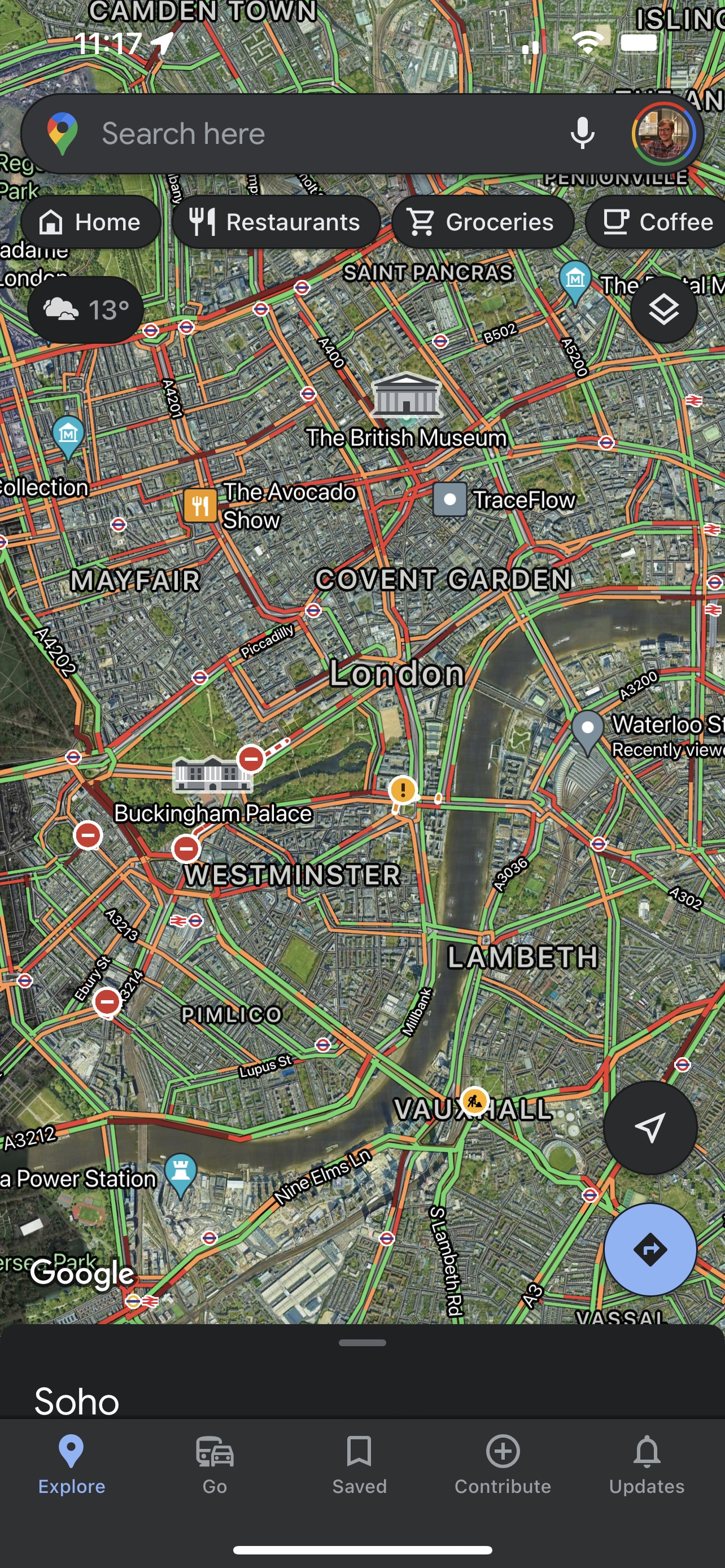 (Изображение предоставлено: Ричард Придей / Руководство Тома) 2. Оттуда нажмите опцию настроек
(Изображение предоставлено: Ричард Придей / Руководство Тома) 2. Оттуда нажмите опцию настроек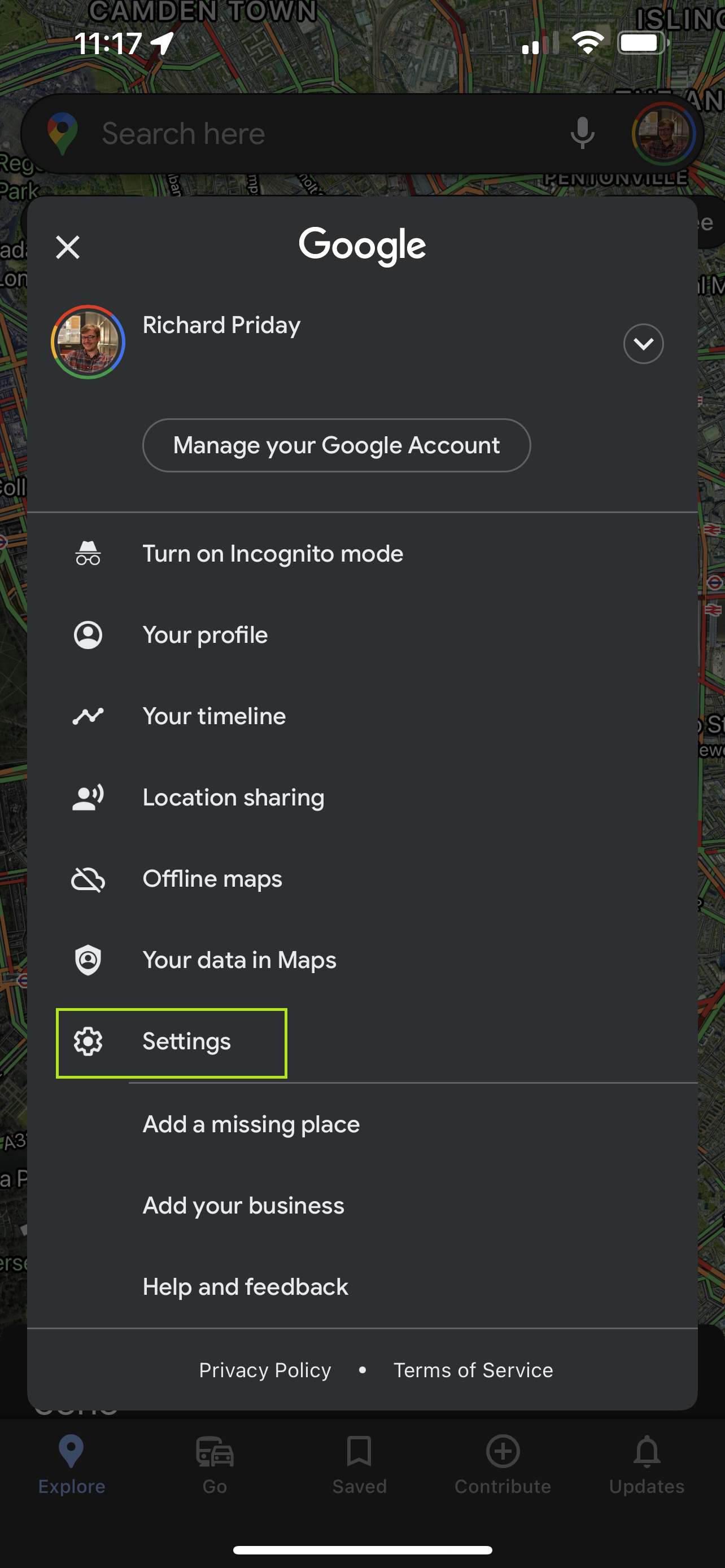 (Изображение предоставлено: Ричард Придей / Руководство Тома) 3. В появившемся меню настроек нажмите опцию Dark Mode на полпути вниз по экрану.
(Изображение предоставлено: Ричард Придей / Руководство Тома) 3. В появившемся меню настроек нажмите опцию Dark Mode на полпути вниз по экрану.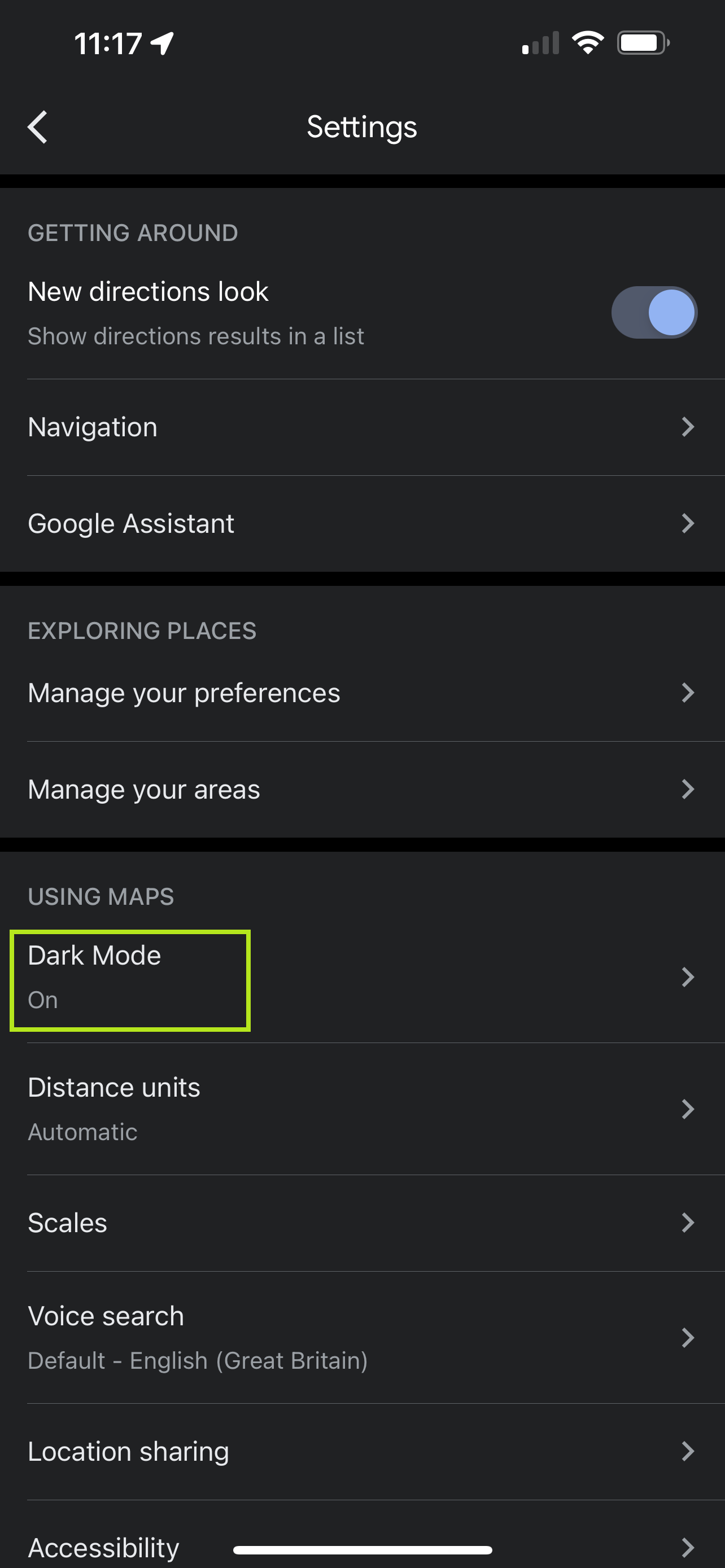 (Изображение предоставлено: Ричард Придей / Руководство Тома) 4. Затем вы столкнетесь с тремя вариантами: включить, выключить темный режим или привязать его к настройкам вашего устройства.
(Изображение предоставлено: Ричард Придей / Руководство Тома) 4. Затем вы столкнетесь с тремя вариантами: включить, выключить темный режим или привязать его к настройкам вашего устройства.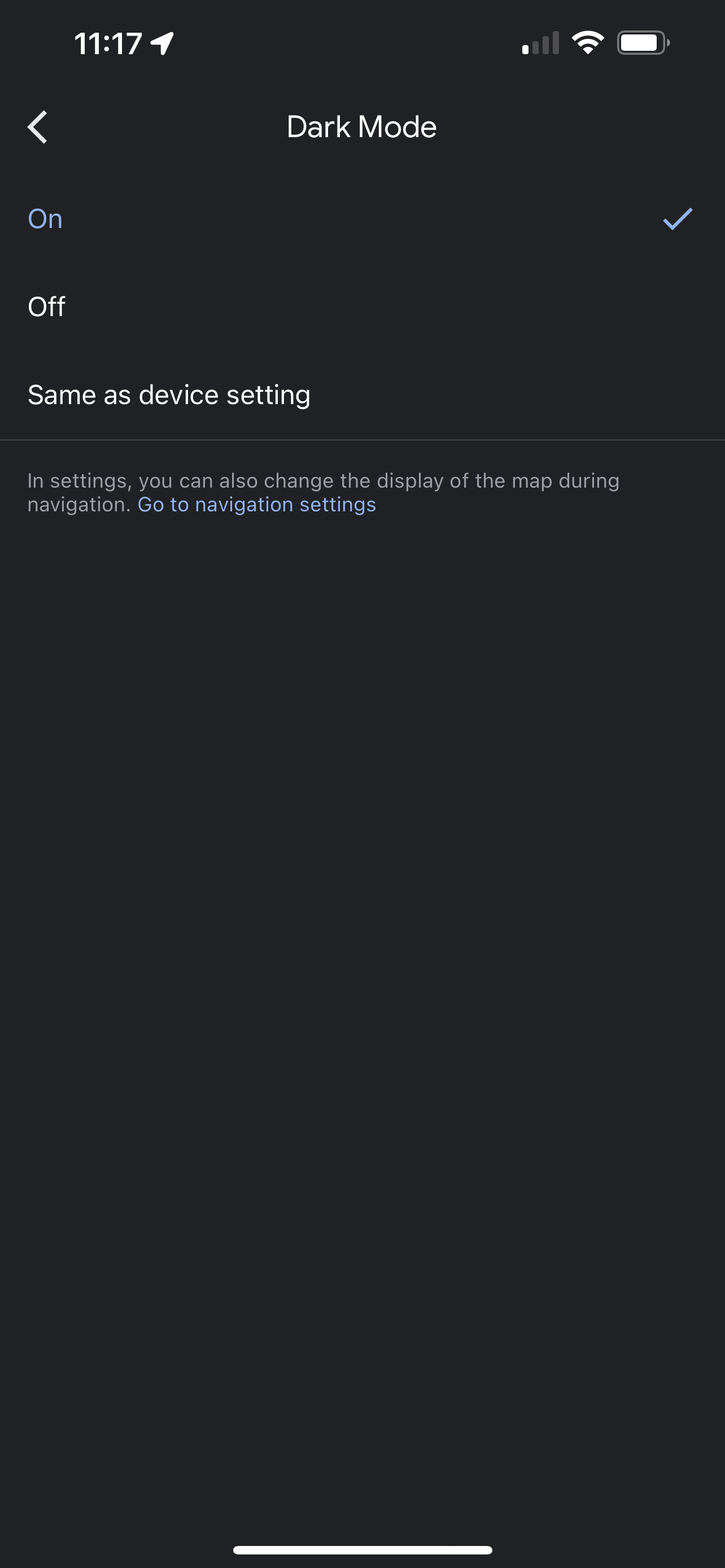 (Изображение предоставлено: Ричард Придей / Руководство Тома) 5. Один переключает Google Maps в постоянную темноту, другой переключает его на ярко-белый постоянно, в то время как «такой же, как настройки устройства» означает темный режим Google Maps, связанный с настройкой вашего iPhone.
(Изображение предоставлено: Ричард Придей / Руководство Тома) 5. Один переключает Google Maps в постоянную темноту, другой переключает его на ярко-белый постоянно, в то время как «такой же, как настройки устройства» означает темный режим Google Maps, связанный с настройкой вашего iPhone. 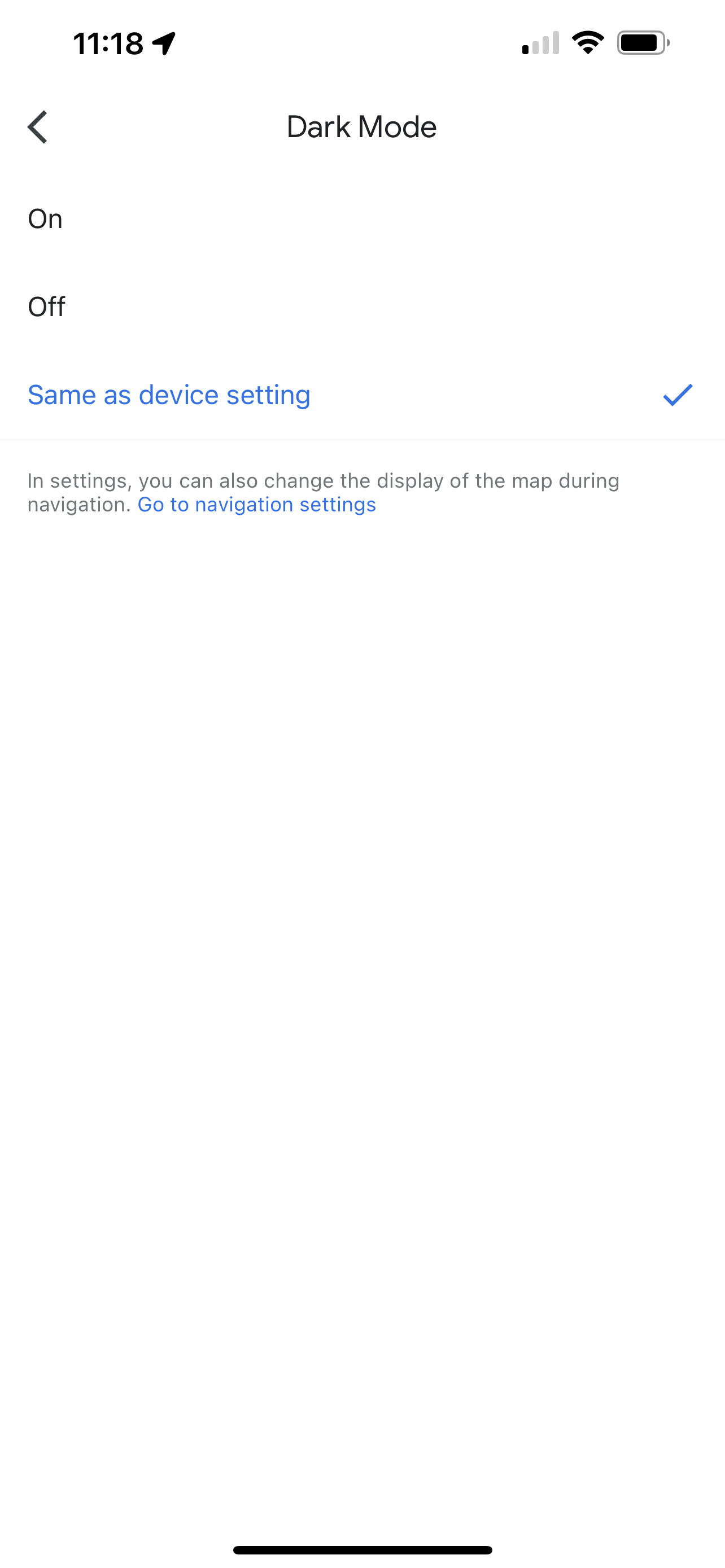 (Изображение предоставлено: Ричард Придей / Руководство Тома) 6. Если вы хотите настроить параметры темного режима для всего телефона, вам нужно зайти в меню настроек и выбрать «Дисплей и яркость». Там вы увидите все различные варианты тем, с которыми можно поработать по своему усмотрению, но если вы не хотите, чтобы Карты Google соответствовали остальной части вашего телефона, вам и не нужно. Это полностью зависит от вас, если вы не хотите, чтобы меню настроек диктовало, как вы видите каждую мелочь. Как и для любых пользователей Android, которые могут это читать, весь процесс в основном такой же. Единственная разница в том, что меню выглядят немного, но несущественно, по-другому. Сегодняшний лучший Apple iPhone 13 предлагает Неограниченные минуты Неограниченные тексты 4 ГБ данных
(Изображение предоставлено: Ричард Придей / Руководство Тома) 6. Если вы хотите настроить параметры темного режима для всего телефона, вам нужно зайти в меню настроек и выбрать «Дисплей и яркость». Там вы увидите все различные варианты тем, с которыми можно поработать по своему усмотрению, но если вы не хотите, чтобы Карты Google соответствовали остальной части вашего телефона, вам и не нужно. Это полностью зависит от вас, если вы не хотите, чтобы меню настроек диктовало, как вы видите каждую мелочь. Как и для любых пользователей Android, которые могут это читать, весь процесс в основном такой же. Единственная разница в том, что меню выглядят немного, но несущественно, по-другому. Сегодняшний лучший Apple iPhone 13 предлагает Неограниченные минуты Неограниченные тексты 4 ГБ данных![]() Звонки: Звонки в MX и CA включены Тексты: Обмен сообщениями в MX и CA включены Данные: (скорость снижена до 128 Кбит / с) Нет контракта Неограниченные минуты Неограниченные тексты 4 ГБ данных
Звонки: Звонки в MX и CA включены Тексты: Обмен сообщениями в MX и CA включены Данные: (скорость снижена до 128 Кбит / с) Нет контракта Неограниченные минуты Неограниченные тексты 4 ГБ данных![]() Звонки: Звонки в MX и CA включены Тексты: Обмен сообщениями в MX и CA включены Данные: (со скоростью 128 кбит / с) Неограниченные минуты Неограниченные тексты Неограниченные данные
Звонки: Звонки в MX и CA включены Тексты: Обмен сообщениями в MX и CA включены Данные: (со скоростью 128 кбит / с) Неограниченные минуты Неограниченные тексты Неограниченные данные![]() Данные: (скорость загрузки 5-12 Мбит / с, скорость загрузки 2-5 Мбит / с) Без контракта Неограниченные минуты Неограниченные тексты Неограниченные данные
Данные: (скорость загрузки 5-12 Мбит / с, скорость загрузки 2-5 Мбит / с) Без контракта Неограниченные минуты Неограниченные тексты Неограниченные данные![]() Данные: (скорость загрузки 5-12 Мбит / с, скорость загрузки 2-5 Мбит / с) Неограниченные минуты Неограниченные тексты 10 ГБ данных
Данные: (скорость загрузки 5-12 Мбит / с, скорость загрузки 2-5 Мбит / с) Неограниченные минуты Неограниченные тексты 10 ГБ данных![]() Звонки: Звонки в MX и CA включены Тексты: Обмен сообщениями в MX и CA включены Данные: (скорость снижена до 128 Кбит / с) Нет контракта Неограниченные минуты Неограниченные тексты 10 ГБ данных
Звонки: Звонки в MX и CA включены Тексты: Обмен сообщениями в MX и CA включены Данные: (скорость снижена до 128 Кбит / с) Нет контракта Неограниченные минуты Неограниченные тексты 10 ГБ данных![]() Вызовы: Вызовы в MX и CA включены Тексты: Сообщения в MX и CA включены Данные: (со скоростью 128 кбит / с)
Вызовы: Вызовы в MX и CA включены Тексты: Сообщения в MX и CA включены Данные: (со скоростью 128 кбит / с)






